第 1 章 Sun Cluster の管理の概要
この章では、クラスタ管理の準備に関する情報と、Sun Cluster 管理ツールの使用手順について説明します。
この章で説明する手順は次のとおりです。
Sun Cluster の管理の概要
Sun Cluster の高可用性環境によって、エンドユーザーに対して重要なアプリケーションの可用性が保証されます。システム管理者の業務は、Sun Cluster の安定した動作を保証することです。
管理作業を実行する前に、『Sun Cluster 3.0 ソフトウェアのインストール』に記載されている計画情報と『Sun Cluster 3.0 の概念』の用語集をよく理解しておいてください。Sun Cluster の管理は、次の作業ごとに各マニュアルにまとめられています。
-
定期的に (多くの場合は毎日) クラスタを管理および保守するための標準的な作業。これらの作業は、このマニュアルで説明されています。
-
インストール、構成、属性の変更などのデータサービス作業。これらの作業は、『Sun Cluster 3.0 データサービスのインストールと構成』で説明されています。
-
記憶装置やネットワークハードウェアの追加や保守などのサービス作業。これらの作業は、『Sun Cluster 3.0 Hardware Guide』で説明しています。
ほとんどの場合、Sun Cluster の管理作業はクラスタの稼動中に実行できるため、ノードが 1 つの場合を除き、クラスタの稼動に影響はありません。クラスタ全体の停止を必要とする手順の場合は、システムへの影響が最も少ない勤務時間外に停止時間を予定してください。クラスタまたはクラスタノードを停止する予定があるときは、あらかじめユーザーに通知しておいてください。
グラフィカルユーザーインタフェース
Sun Cluster に付属する Sun Management Center (以前の名称は Sun Enterprise SyMONTM) GUI コンソール用モジュールを使用すると、クラスタリソース、リソースタイプ、リソースグループをグラフィカルに表示できます。また、構成の変更を監視して、クラスタコンポーネントの状態を確認することもできます。ただし現在のところ、Sun Cluster に付属する Sun Management Center 用モジュールでは、Sun Cluster のすべての管理作業は実行できません。上記以外の操作には、コマンド行インタフェースを使用してください。詳細は、「コマンド行インタフェース」を参照してください。
Sun Management Center 用の Sun Cluster モジュールのインストールと起動の方法、および Sun Cluster モジュールに付属するクラスタ固有のオンラインヘルプの参照方法は、『Sun Cluster 3.0 ソフトウェアのインストール』を参照してください。
Sun Cluster によって、Sun Management Center の Sun Cluster モジュール用の SNMP MIB が作成されます。この MIB は、Sun 以外の SNMP ベースの管理ステーションでデータ定義として使用できます。
Sun Cluster の MIB ファイルは、クラスタノードの $BASEDIR/SUNWsymon/modules/cfg にあります。
Sun Cluster MIB ファイルは、モデル化した Sun Cluster データの ASN.1 仕様になっています。これは、すべての Sun Management Center MIB で使用される仕様と同じです。Sun Cluster MIB を使用する場合は、『Sun MC 2.1 Software User's Guide』の付録 B「SNMP MIBs for Sun Management Center Modules」 で、他の Sun Management Center MIB の使用方法も参照してください。
コマンド行インタフェース
Sun Cluster のほとんどの管理作業は、scsetup(1M) ユーティリティーを使用して対話形式で実行できます。このマニュアルの管理手順は、可能な限り scsetup を使用して説明してあります。
scsetup ユーティリティーを使用して次の項目を管理できます。
-
定足数 (quorum)
-
クラスタトランスポート
-
プライベートホスト名
-
デバイスグループ
-
新しいノードの認証
-
クラスタ名
次に、Sun Cluster の管理に使用するその他のコマンドの一覧を示します。詳細は、マニュアルページを参照してください。
表 1-1 Sun Cluster のコマンド行インタフェースのコマンド|
コマンド |
説明 |
|---|---|
|
ccp(1M) |
クラスタへの遠隔コンソールアクセスを開始します。 |
|
pmfadm(1M) |
プロセス管理機能に管理アクセスを提供します。 |
|
pnmset(1M) |
パブリックネットワーク管理 (PNM) を構成します。 |
|
pnmstat(1M) |
PNM で監視するネットワークアダプタフェイルオーバー (NAFO) グループの状態を報告します。 |
|
sccheck(1M) |
/etc/vfstab ファイル内の広域マウントエントリの確認と妥当性検査を行います。 |
|
scconf(1M) |
Sun Cluster の構成を更新します。-p オプションを指定すると、クラスタの構成情報を一覧表示できます。 |
|
scdidadm(1M) |
デバイス ID 構成に管理アクセスを提供します。 |
|
scgdevs(1M) |
広域デバイス名前空間管理スクリプトを実行します。 |
|
scinstall(1M) |
Sun Cluster ソフトウェアのインストールと構成を行います。対話形式でも、対話形式以外でも実行できます。-p オプションを指定すると、Sun Cluster ソフトウェアのリリースとパッケージのバージョン情報を表示できます。 |
|
scrgadm(1M) |
リソースタイプの登録、リソースグループの作成、リソースグループ内のリソースの起動を管理します。-p オプションを指定すると、インストールされているリソース、リソースグループ、およびリソースタイプに関する情報を表示できます。 |
|
scsetup(1M) |
対話形式のクラスタ構成ユーティリティーを実行します。 |
|
scshutdown(1M) |
クラスタ全体を停止します。 |
|
scstat(1M) |
クラスタの状態のスナップショットを提供します。 |
|
scswitch(1M) |
リソースグループとディスクデバイスグループのノードのマスターや状態を変更します。 |
さらに、コマンドを使用して Sun Cluster のボリューム管理ソフトウェアを管理することもできます。使用するコマンドは、クラスタで使用しているボリューム管理ソフトウェア (Solstice DiskSuiteTM または VERITAS Volume Manager) によって変わります。
クラスタ管理の準備
この節では、クラスタ管理の準備を整える上で必要な作業について説明します。
Sun Cluster ハードウェア構成の記録
Sun Cluster の構成は拡張や変更が行われるので、サイトに固有のハードウェアの特徴を記録しておく必要があります。また、さまざまなクラスタコンポーネント間の接続とケーブルにラベルを貼付しておくと、クラスタの変更やアップグレードが必要になったときに管理時間を節約できます。
このようにクラスタ構成の記録を控えておくと、クラスタの保守の際にも便利です。このような記録を取っておくことで、保守担当者が作業を行いやすくなります。
管理コンソールの使用
必要であれば、管理コンソールと呼ぶ専用の SPARC ワークステーションを使用して動作中のクラスタを管理できます。通常は、Cluster Control Panel (CCP) と、Sun Management Center サーバーおよびコンソールソフトウェアを管理コンソールにインストールして実行します。CCP の詳細は、「Sun Cluster に遠隔ログインする」を参照してください。Sun Management Center ソフトウェアのインストール方法については、『Sun Cluster 3.0 ソフトウェアのインストール』を参照してください。
管理コンソールはクラスタノードではありません。管理コンソールは、パブリックネットワークまたはネットワークベースの端末集配信装置 (コンセントレータ) を通じてクラスタノードに遠隔アクセスするために使用します。クラスタが Sun EnterpriseTM 10000 サーバーで構成されている場合は、管理コンソールから システムサービスプロセッサ (SSP) にログインし、netcon コマンドを使用して接続する機能が必要です。
Sun Cluster では専用の管理コンソールは必要ありませんが、専用の管理コンソールを使用すると、次のような利点があります。
-
コンソールと管理ツールを同じマシンにまとめることで、クラスタ管理を一元化できる。
-
システム管理者や保守担当者がすみやかに問題を解決できるようになる可能性がある。
クラスタのバックアップ
このマニュアルでは具体的に説明していませんが、クラスタを定期的にバックアップすることは重要です。Sun Cluster は HA 環境を備えており、データのミラー化されたコピーを記憶装置に保存していますが、これが定期的なバックアップの代わりになるとは考えないでください。Sun Cluster は複数の障害を回避できますが、すべてのデータが利用できなくなるような深刻な障害は回避できません。したがって、深刻なデータ損失に対する保護のために、バックアップ手順を用意しておいてください。またバックアップは、ユーザーやプログラムによるエラーを元に戻すときにも重要です。
バックアップの一部として、次の情報を含めてください。
-
すべてのファイルシステムのパーティション
-
DBMS データサービスを実行している場合は、すべてのデータベースのデータ
-
すべてのクラスタディスクのディスクパーティション情報
-
ボリューム管理ソフトウェアとして Solstice DiskSuite を使用している場合は、md.tab ファイル
クラスタ管理の開始
表 1-2 に、クラスタ管理の開始について示します。
表 1-2 Sun Cluster 3.0 の管理ツール|
目的 |
行う作業 |
詳細の参照箇所 |
|---|---|---|
|
クラスタに遠隔ログインする |
ccp コマンドを使用して Cluster Control Panel (CCP) を起動します。続いて、cconsole、crlogin、ctelnet のいずれかのアイコンを選択します。 | |
|
対話形式でクラスタを構成する |
scsetup ユーティリティーを起動します。 | |
|
Sun Cluster のバージョン番号とバージョン情報を表示する |
-p または -pv のいずれかのオプションを指定して scinstall コマンドを使用します。 | |
|
インストールされているリソース、リソースグループ、リソースタイプを表示する |
scgradm -p コマンドを使用します。 | |
|
クラスタコンポーネントをグラフィカルに監視する |
Sun Management Center 用の Sun Cluster モジュールを使用します。 |
Sun Management Center 用の Sun Cluster モジュールのオンラインヘルプ |
|
クラスタコンポーネントの状態を確認する |
scstat コマンドを使用します。 | |
|
クラスタ構成を表示する |
scconf -p コマンドを使用します。 | |
|
広域マウントポイントを確認する |
sccheck コマンドを使用します。 | |
|
Sun Cluster のシステムメッセージを参照する |
/var/adm/messages ファイルを確認します。 |
Solaris のシステム管理マニュアル |
|
Solstice DiskSuite の状態を監視する |
metastat または metatool コマンドを使用します。 |
Solstice DiskSuite のマニュアル |
|
VERITAS Volume Manager の状態を監視する |
vxstat または vxva コマンドを使用します。 |
VERITAS Volume Manager のマニュアル |
Sun Cluster に遠隔ログインする
Cluster Control Panel (CCP) からは、cconsole、crlogin、ctelnet を起動できます。これら 3 種類のツールはすべて、指定した一連のノードとの多重ウィンドウ接続を起動するものです。多重ウィンドウ接続は、指定した各ノードのホストウィンドウと共通ウィンドウで構成されます。共通ウィンドウへの入力は、これらの各ホストウィンドウに送信されます。詳細は、ccp(1M) と cconsole(1M) のマニュアルページを参照してください。
-
次の条件を満たしていることを確認します。Cluster Control Panel (CCP) を起動するには、次の作業を行う必要があります。
-
適切な Sun Cluster ソフトウェア (SUNWccon パッケージ) を管理コンソールにインストールします。
-
管理コンソールの PATH 変数に、Sun Cluster ツールのディレクトリ /opt/SUNWcluster/bin と /usr/cluster/bin が含まれることを確認します。ツールのディレクトリには、$CLUSTER_HOME 環境変数を設定することで別の場所を指定できます。
-
端末集配信装置を使用している場合は、clusters ファイル、serialports ファイル、nsswitch.conf ファイルを構成します。これらのファイルは、/etc 内ファイルまたは NIS/NIS+ データベースのどちらでもかまいません。詳細は、clusters(4) と serialports(4) のマニュアルページを参照してください。
-
-
Sun Enterprise E10000 サーバーを使用しているかどうかを確認します。
-
使用していない場合は、手順 3 に進んでください。
-
使用している場合は、システムサービスプロセッサ (SSP) にログインし、netcon コマンドを使用して接続してください。接続が完了したら、Shift + @ キーを入力してコンソールのロックを解除し、書き込み権を取得します。
-
-
CCP 起動パッドを起動します。
管理コンソールから次のコマンドを入力します。
# ccp clustername
CCP 起動パッドが表示されます。
-
クラスタとの遠隔セッションを開始するには、CCP 起動パッドの該当するアイコン (cconsole、crlogin、ctelnet) をクリックします。
例
次に、Cluster Control Panel の例を示します。
図 1-1 Cluster Control Panel
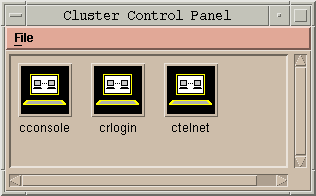
次の作業
cconsole、crlogin、ctelnet セッションは、コマンド行から開始することもできます。詳細は、cconsole(1M) のマニュアルページを参照してください。
scsetup ユーティリティーにアクセスする
scsetup(1M) ユーティリティーを使用すると、定足数 (quorum)、クラスタトランスポート、プライベートホスト名、デバイスグループ、クラスタの新しいノードのオプションを対話形式で構成できます。
-
クラスタ内のノードでスーパーユーザーになります。
-
scsetup ユーティリティーを起動します。
# scsetup
「Main Menu」が表示されます。
-
メニューから選択を行って、画面の指示に従います。
詳細は、scsetup のオンラインヘルプを参照してください。
Sun Cluster のリリースとバージョン情報を表示する
この手順を実行するためにスーパーユーザーとしてログインする必要はありません。
Sun Cluster のバージョン番号を表示します。
% scinstall -p |
すべての Sun Cluster パッケージについて、Sun Cluster のバージョン番号とバージョン文字列を表示します。
% scinstall -pv |
例 - Sun Cluster のバージョン番号の表示
次に、クラスタのバージョン番号の例を示します。
% scinstall -p 3.0 |
例 - Sun Cluster のリリースとバージョン情報の表示
次に、すべてのパッケージのクラスタのリリース情報とバージョン情報の例を示します。
% scinstall -pv SunCluster 3.0 SUNWscr: 3.0.0,REV=1999.10.20.15.01 SUNWscdev: 3.0.0,REV=1999.10.20.15.01 SUNWscu: 3.0.0,REV=1999.10.20.15.01 SUNWscman: 3.0.0,REV=1999.10.20.15.01 SUNWscsal: 3.0.0,REV=1999.10.20.15.01 SUNWscsam: 3.0.0,REV=1999.10.20.15.01 SUNWrsmop: 3.0.0,REV=1999.10.20.15.01 SUNWsci: 3.0,REV=1999.09.08.17.43 SUNWscid: 3.0,REV=1999.09.08.17.43 SUNWscidx: 3.0,REV=1999.09.08.17.43 SUNWscvm: 3.0.0,REV=1999.10.20.15.01 |
構成されているリソースタイプ、リソースグループ、リソースを表示する
この手順を実行するためにスーパーユーザーとしてログインする必要はありません。
クラスタで構成されているリソースタイプ、リソースグループ、リソースを表示します。
% scrgadm -p |
例 - 構成されているリソースタイプ、リソースグループ、リソースの表示
次に、クラスタ schost に対して構成されているリソースタイプ (RT Name)、リソースグループ (RG Name)、リソース (RS Name) の例を示します。
% scgradm -p
RT Name: SUNW.SharedAddress
RT Description: HA Shared Address Resource Type
RT Name: SUNW.LogicalHostname
RT Description: Logical Hostname Resource Type
RG Name: schost-sa-1
RG Description:
RS Name: schost-1
RS Description:
RS Type: SUNW.SharedAddress
RS Resource Group: schost-sa-1
RG Name: schost-lh-1
RG Description:
RS Name: schost-3
RS Description:
RS Type: SUNW.LogicalHostname
RS Resource Group: schost-lh-1
|
クラスタコンポーネントの状態を確認する
この手順を実行するためにスーパーユーザーとしてログインする必要はありません。
クラスタコンポーネントの状態を確認します。
% scstat -p |
例 - クラスタコンポーネントの状態の確認
次に、scstat(1M) で戻されるクラスタコンポーネントの状態情報の例を示します。
% scstat -p
-- Cluster Nodes --
Node name Status
--------- ------
Cluster node: phys-schost-1 Online
Cluster node: phys-schost-2 Online
Cluster node: phys-schost-3 Online
Cluster node: phys-schost-4 Online
------------------------------------------------------------------
-- Cluster Transport Paths --
Endpoint Endpoint Status
-------- -------- ------
Transport path: phys-schost-1:qfe1 phys-schost-4:qfe1 Path online
Transport path: phys-schost-1:hme1 phys-schost-4:hme1 Path online
...
------------------------------------------------------------------
-- Quorum Summary --
Quorum votes possible: 6
Quorum votes needed: 4
Quorum votes present: 6
-- Quorum Votes by Node --
Node Name Present Possible Status
--------- ------- -------- ------
Node votes: phys-schost-1 1 1 Online
Node votes: phys-schost-2 1 1 Online
...
-- Quorum Votes by Device --
Device Name Present Possible Status Owner
----------- ------- -------- ------ -----
Device votes: /dev/did/rdsk/d2s2 1 1 Online phys-schost-2
Device votes: /dev/did/rdsk/d8s2 1 1 Online phys-schost-4
...
-- Device Group Servers --
Device Group Primary Secondary
------------ ------- ---------
Device group servers: rmt/1 - -
Device group servers: rmt/2 - -
Device group servers: schost-1 phys-schost-2 phys-schost-1
Device group servers: schost-3 - -
-- Device Group Status --
Device Group Status
------------ ------
Device group status: rmt/1 Offline
Device group status: rmt/2 Offline
Device group status: schost-1 Online
Device group status: schost-3 Offline
------------------------------------------------------------------
-- Resource Groups and Resources --
Group Name Resources
---------- ---------
Resources: test-rg test_1
Resources: real-property-rg -
Resources: failover-rg -
Resources: descript-rg-1 -
...
-- Resource Groups --
Group Name Node Name State
---------- --------- -----
Group: test-rg phys-schost-1 Offline
Group: test-rg phys-schost-2 Offline
...
-- Resources --
Resource Name Node Name State Status Message
------------- --------- ----- --------------
Resource: test_1 phys-schost-1 Offline Offline
Resource: test_1 phys-schost-2 Offline Offline
|
クラスタ構成を表示する
この手順を実行するためにスーパーユーザーとしてログインする必要はありません。
クラスタ構成を表示します。
% scconf -p |
例 - クラスタ構成の表示
次に、クラスタ構成の一覧の例を示します。
% scconf -p
Cluster name: cluster-1
Cluster ID: 0x3908EE1C
Cluster install mode: disabled
Cluster private net: 172.16.0.0
Cluster private netmask: 255.255.0.0
Cluster new node authentication: unix
Cluster new node list: <NULL - Allow any node>
Cluster nodes: phys-schost-1 phys-schost-2
phys-schost-3 phys-schost-4
Cluster node name: phys-schost-1
Node ID: 1
Node enabled: yes
Node private hostname: clusternode1-priv
Node quorum vote count: 1
Node reservation key: 0x3908EE1C00000001
Node transport adapters: hme1 qfe1 qfe2
Node transport adapter: hme1
Adapter enabled: yes
Adapter transport type: dlpi
Adapter property: device_name=hme
Adapter property: device_instance=1
Adapter property: dlpi_heartbeat_timeout=10000
...
Cluster transport junctions: hub0 hub1 hub2
Cluster transport junction: hub0
Junction enabled: yes
Junction type: switch
Junction port names: 1 2 3 4
...
|
Junction port: 1
Port enabled: yes
Junction port: 2
Port enabled: yes
...
Cluster transport cables
Endpoint Endpoint State
-------- -------- -----
Transport cable: phys-schost-1:hme1@0 hub0@1 Enabled
Transport cable: phys-schost-1:qfe1@0 hub1@1 Enabled
Transport cable: phys-schost-1:qfe2@0 hub2@1 Enabled
Transport cable: phys-schost-2:hme1@0 hub0@2 Enabled
...
Quorum devices: d2 d8
Quorum device name: d2
Quorum device votes: 1
Quorum device enabled: yes
Quorum device name: /dev/did/rdsk/d2s2
Quorum device hosts (enabled): phys-schost-1
phys-schost-2
Quorum device hosts (disabled):
...
Device group name: schost-3
Device group type: SDS
Device group failback enabled: no
Device group node list: phys-schost-3, phys-schost-4
Diskset name: schost-3
...
|
広域マウントポイントを確認する
sccheck(1M) コマンドは、クラスタファイルシステムとその広域マウントポイントに構成エラーがないかどうか /etc/vfstab ファイルを確認します。sccheck コマンドはエラーだけを戻します。エラーがない場合、sccheck は単にシェルプロンプトに戻ります。
注 -
sccheck は、デバイスやボリューム管理コンポーネントに影響を及ぼすような変更をクラスタ構成に加えた後で実行してください。
例 - クラスタ構成の検証
次の例は、ノード phys-schost-3 にマウントポイント /global/schost-1 がないことを示しています。
# sccheck vfstab-check: WARNING - phys-schost-3 - Missing mount point /global/schost-1 |
- © 2010, Oracle Corporation and/or its affiliates
